Como usar o FL Studio Como alterar a duração do clipe de automação (2 tipos)
Eu sou Yosi, o zelador.
Segue material de automação.
Estou um pouco ocupado com o trabalho, então vou mantê-lo leve.
Desta vez, enviaremos o seguinte conteúdo.
Em suma, é uma maneira simples de fazer as seguintes coisas.
Como alterar a duração de um clipe de automação
É fácil, então eu vou rápido.
Existem dois métodos.
・ Alterar TIME e RANGE
Alterar a nota raiz
Clique duas vezes na parte superior do clipe de automação.
Uma caixa de diálogo é exibida.
Neste momento, a parte azul (nota fundamental) do teclado está em C5.
Se esta nota raiz for definida como C4, o clipe de automação será dividido pela metade e se for definido como C6, será duplicado.
Ele muda duas vezes (meia) a cada oitava.
Alterar TIME e RANGE
Isso também fica crocante.
A segunda é alterar o "TIME" e "RANGE" na parte superior da caixa de diálogo que se abre clicando duas vezes na parte superior do clipe de automação.
Como antes, muda duas vezes (meia) a cada oitava.
"RANGE" é uma oitava para cada "12".
Portanto, se você quiser fazer 1 vezes (4/24), defina "RANGE" para XNUMX.
Claro, você pode fazer ajustes finos diminuindo "RANGE" e alterando "TIME".
Como usar o FL Studio Como alterar a duração do clipe de automação (2 tipos) Resumo
Se você não sabe disso, é uma grande diferença, então lembre-se disso.
Em seguida é o material do clipe de automação.
O próximo é um aplicativo que você pode fazer facilmente usando o que escrevi em um artigo recente.

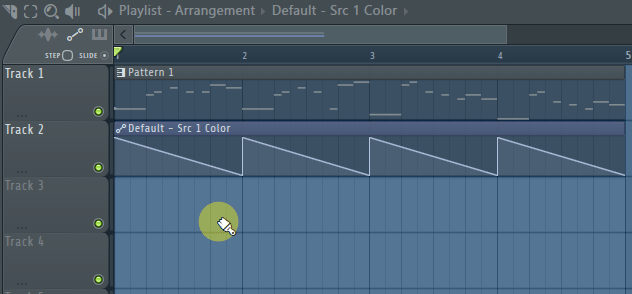



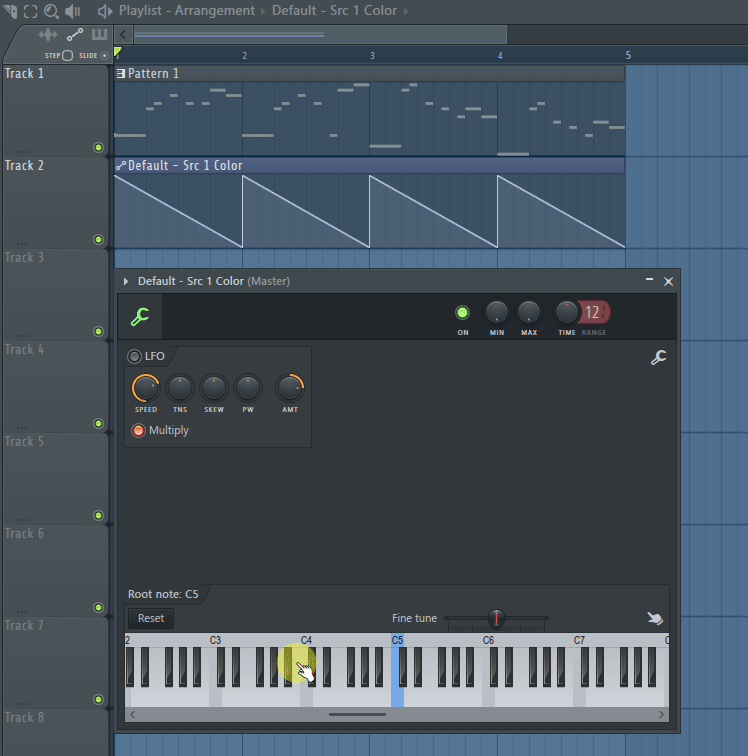
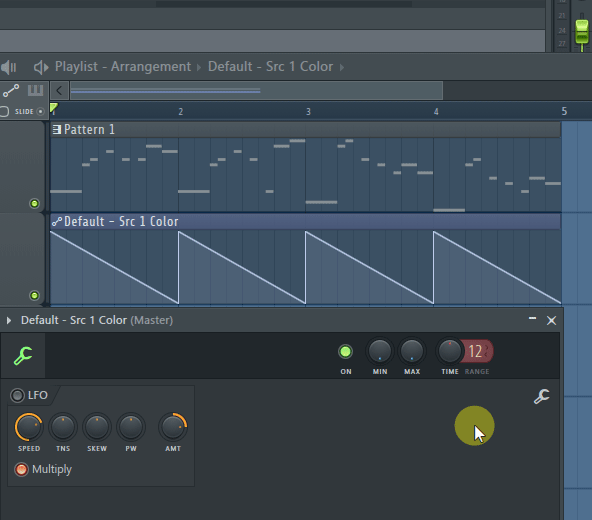


コメント